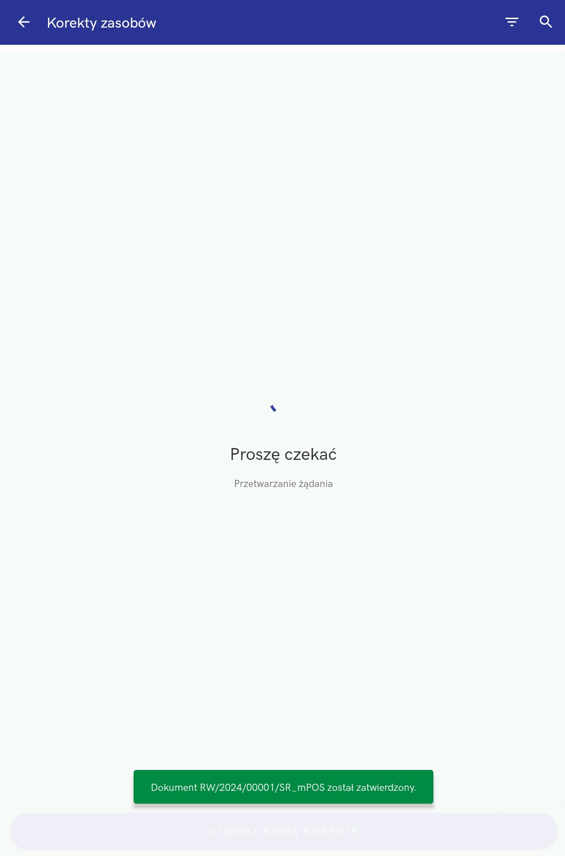Spis treści
Korekty zasobów
Pod przyciskiem [Korekty zasobów] możliwe jest utworzenie nowej korekty zasobów. Przycisk dostępny jest z poziomu:
- głównego okna aplikacji -> sekcja Magazyn -> kafel [Korekta zasobów]
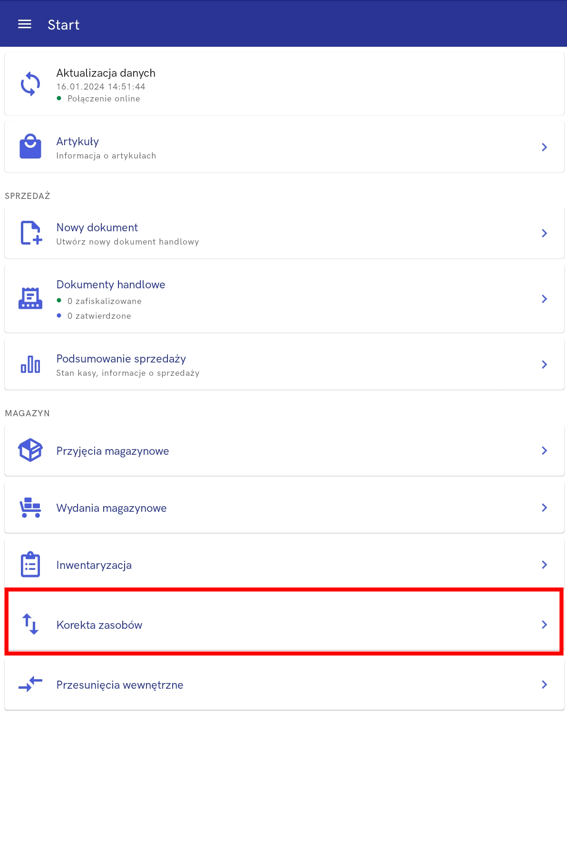
- menu bocznego –> kafel [Magazyn] -> Więcej -> kafel [Korekta zasobów]
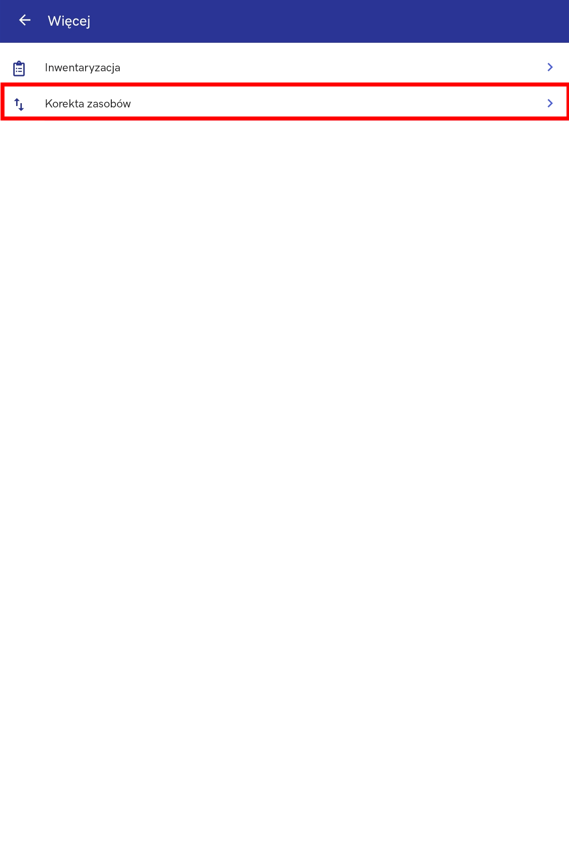
- zniszczenia towaru
- znalezienia pustych opakowań
- kradzieży
- korekty przyjęć towarów/paczek
Pod przyciskiem [Korekta zasobów] dostępna jest lista dokumentów PW i RW. Przycisk dostępny jest z poziomu sekcji Magazyn, w oknie głównym.
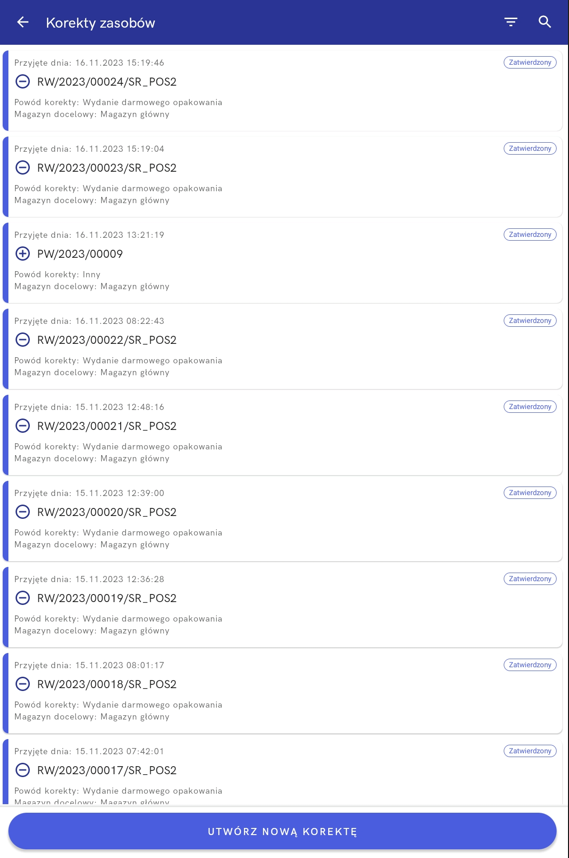
W prawym górnym rogu znajduje się przycisk lupy, za pomocą którego można wyszukać dokument korekty zasobów po numerze dokumentu i numerze EAN
W oknie korekt zasobów dostępne są również Filtry, które można zdefiniować wg:
- Sortuj po:
- Data wystawienia: Od najnowszych
- Data wystawienia: Od najstarszych
- Typ dokumentu:
- Wszystko
- PW
- RW
- Data wystawienia (jako zakres dat)
- Status:
- Anulowany
- Zatwierdzony
- Sposób utworzenia:
- Wszystko
- Ręcznie
- W procesie przyjęcia
- Magazyn
- Powód korekty
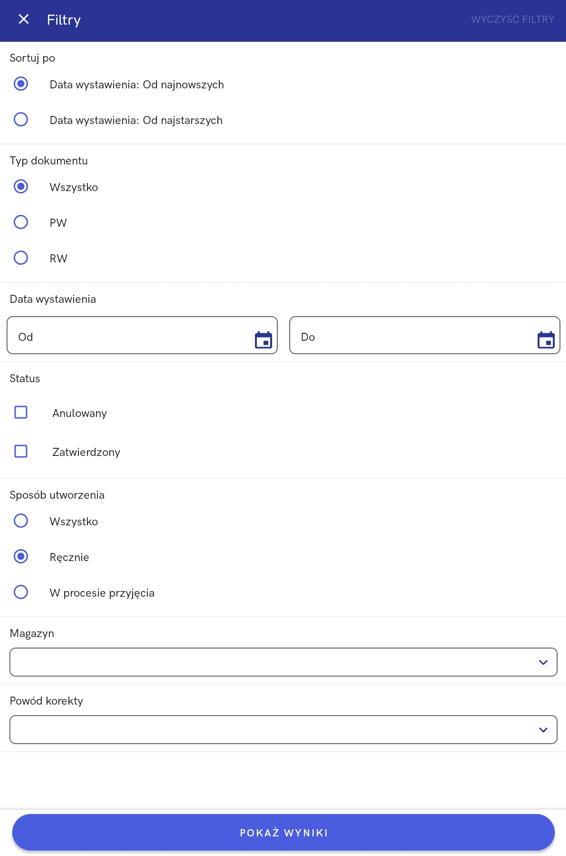
W celu usunięcia filtrowania należy wybrać przycisk [Wyczyść filtry] w prawym górnym rogu. Na dole okna znajduje się przycisk [Pokaż wyniki], który umożliwia zawężenie wyświetlanych magazynów według ustawionych filtrów.
Na stanowisku mPOS prezentowane są te dokumenty PW i RW:
- których magazyn jest dostępny na danym stanowisku
- które zostały wystawione na danym stanowisku mPOS lub zostały zsynchronizowane z innego stanowiska z jednego centrum
Podgląd korekty zasobów
Aby podejrzeć dane wybranego dokumentu korygującego zasoby, należy wybrać konkretny dokument z poziomu listy dokumentów korekt. Na podglądzie dokumentu PW/RW znajdują się informacje o:
- statusie dokumentu:
- Zatwierdzony
- Anulowany
- dacie przyjęcia
- powodzie korekty
- powiązanym magazynie
- powiązanych artykułach – z tego poziomu możliwe jest wyświetlenie wszystkich artykułów znajdujących się na dokumencie za pomocą przycisku [Zobacz wszystkie] i podejrzenie ich szczegółów
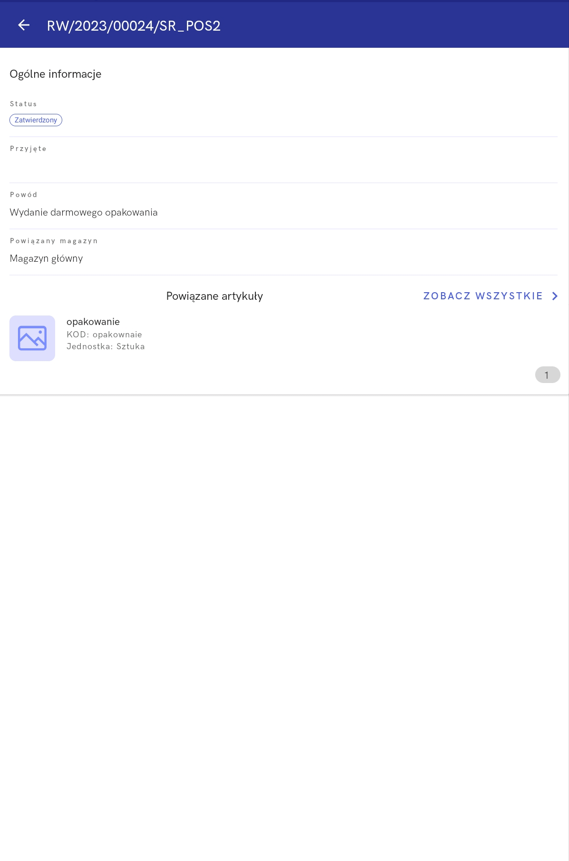
Dodawanie nowej korekty zasobów
W celu wystawienia nowej korekty należy wybrać przycisk [Utwórz nową korektę], a następnie wybrać typ dokumentu:
- korekta zwiększającą stan zapasów (PW)
- korekta zmniejszającą stan zapasów (RW)
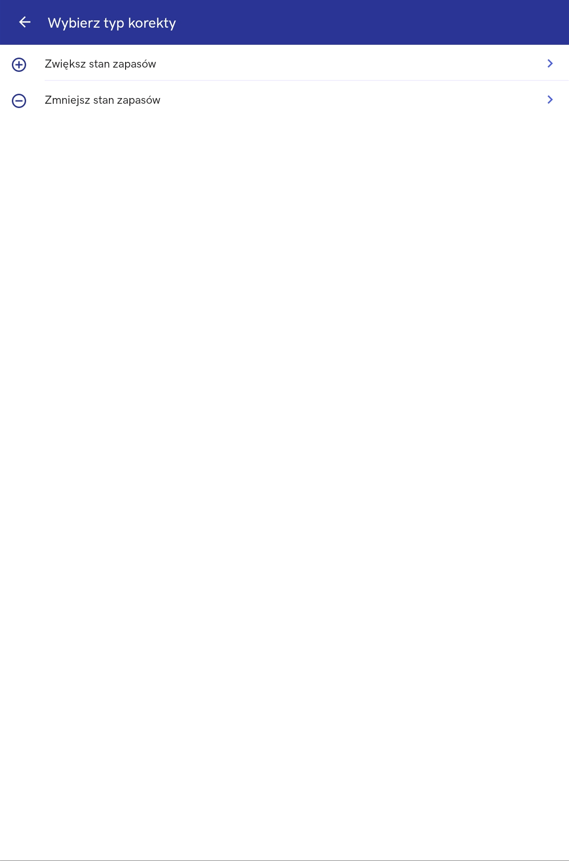
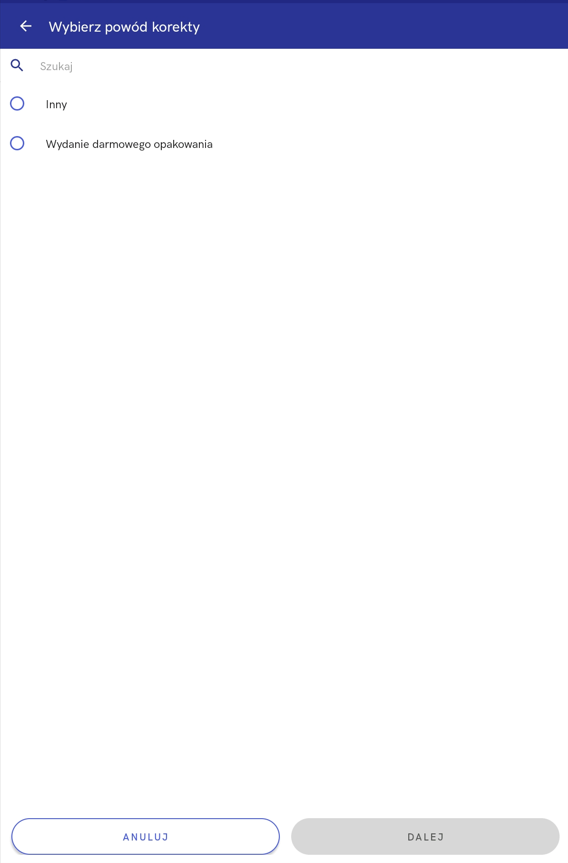
W oknie dostępne są przyciski:
- [Anuluj] – zamyka okno wybory przyczyny korekty i aplikacja wraca do okna wyboru typu dokumentu korekty
- [Dalej] – przycisk nieaktywny do momentu wybrania powodu korekty; po zaznaczeniu jednej z dostępnych opcji przycisk staje się aktywny. Po wybraniu przycisku zostaje otwarte okno wyboru magazynu.
Po wybraniu przycisku [Dalej] zostaje otwarte okno Wybierz magazyn, w którym dostępna jest lista magazynów dostępnych na danym stanowisku POS. Jeżeli lista zawiera zbyt wiele pozycji, pole Szukaj w górnej części okna pozwala na wyszukanie konkretnego magazynu.
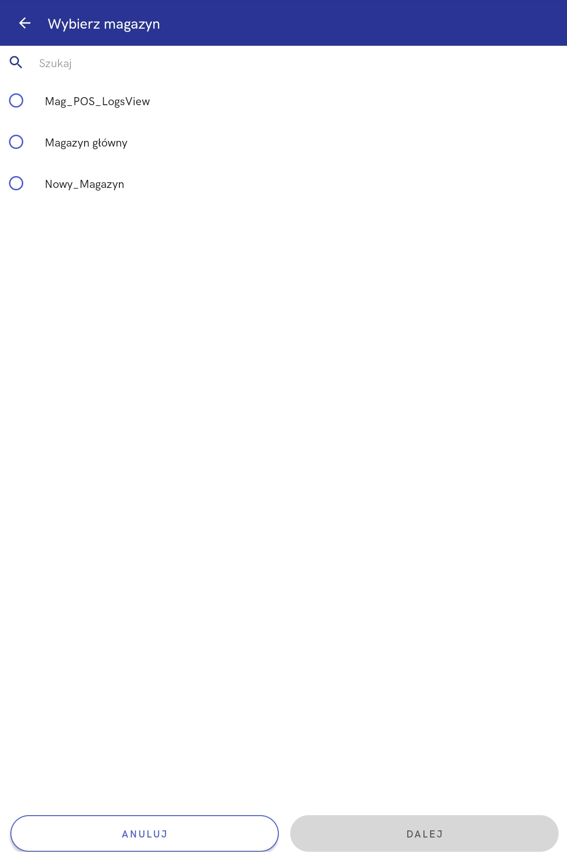
Po wskazaniu przyczyny oraz magazynu należy dodać artykuły na dokument. Istnieje możliwość dodania artykułów poprzez:
- skanowanie kodu kreskowego artykułu
- wybranie artykułu z listy dostępnej pod przyciskiem [Otwórz listę artykułów] lub za pomocą przycisku plusa w prawym górnym rogu
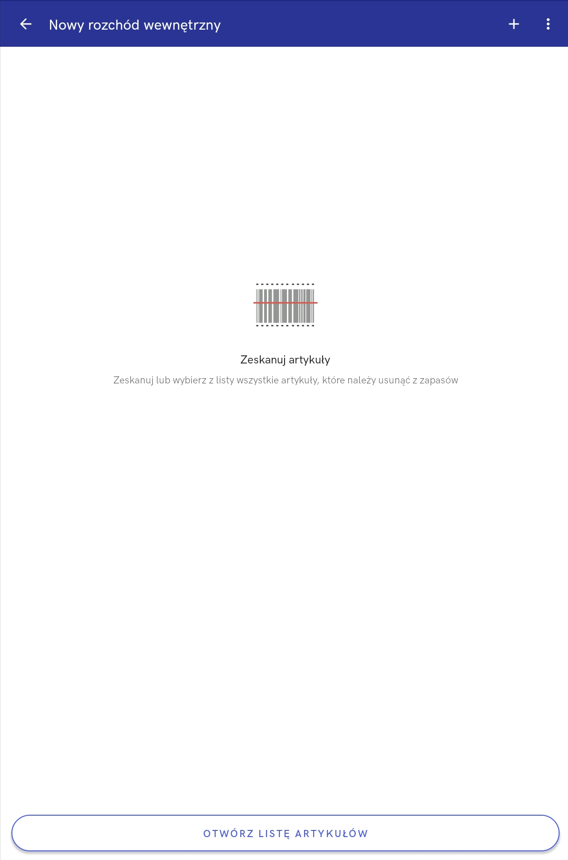
W celu zapisania dokumentu należy wybrać przycisk [Zatwierdź].